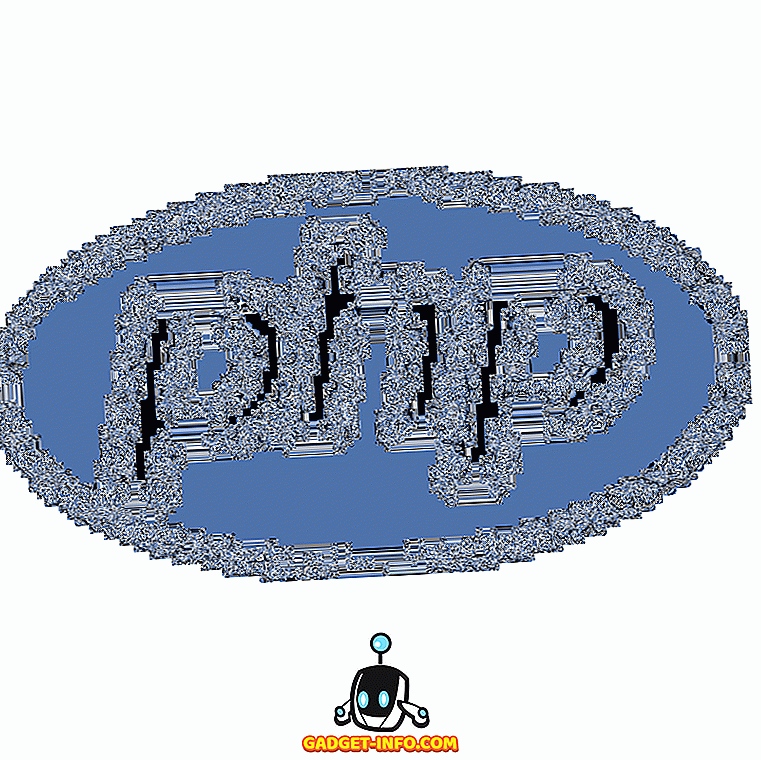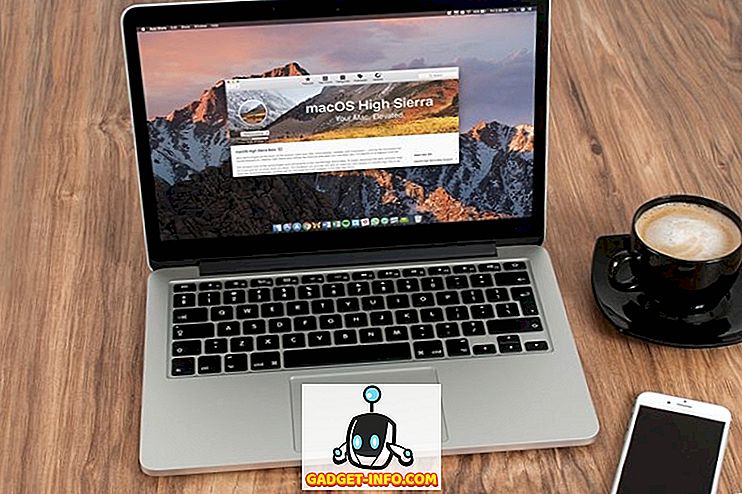Google Drive هي واحدة من منصات التخزين السحابية الأولى اليوم ، ولكنها أيضًا أكثر من مجرد منصة أساسية للحواسيب ، حيث إنها تأتي مع مجموعة مستندات Google بالكامل - وهي مجموعة من برامج الإنتاجية التعاونية المستندة إلى السحاب والتي تتضمن معالج كلمات يسمى Docs وهو تطبيق جداول البيانات يسمى Sheets ، وهو برنامج عرض تقديمي يسمى Slides ، وهو محرر رسومات يسمى الرسومات ومُصمم نموذج يسمى ، حسناً ، Forms.
بينما يمكنك الوصول إلى Google Drive على الويب من خلال متصفحك ، فإن عملاق البحث يقدم أيضًا تطبيقات على كل نظام أساسي رئيسي ، بما في ذلك أنظمة تشغيل سطح المكتب و MacOS و Android و iOS. ومع ذلك ، في حين أن العمل مع العديد من حسابات Google Drive على متصفحك هو عملية بسيطة إلى حد ما ، فإن Google ، لسبب ما ، لم يتم تمكين الميزة على تطبيق Windows الخاص بها. هذا هو الحال ، الحل الوحيد للمشكلة هو تسجيل الخروج من واحد قبل تسجيل الدخول إلى آخر. ومع ذلك ، فهو غير مريح وغير مستهلك للوقت ، ولهذا السبب قررنا أن نخبرك بالضبط عن كيفية تشغيل مثيلات متعددة من Google Drive على Windows:
تشغيل مثيلات متعددة من Google Drive على نظام التشغيل Windows:
هناك عدة طرق مختلفة لتشغيل حسابات Google Drive المتعددة على جهاز الكمبيوتر. لغرض هذه المقالة ، استخدمنا عميل Google Drive تابعًا لجهة خارجية باسم "Insync" والذي يتوفر على أنظمة التشغيل Windows و MacOS و Linux. الإرشادات التالية مخصصة لأجهزة الكمبيوتر التي تعمل بنظام التشغيل Windows ، ولكن يجب أن تكون العملية متشابهة إلى حد ما على جميع الأنظمة الأساسية المذكورة أعلاه.
- أولاً ، تأكد من عدم تثبيت تطبيق Google Drive بالفعل على جهاز الكمبيوتر. إذا كان الأمر كذلك ، فستحتاج أولاً إلى إلغاء تثبيته أولاً للتأكد من أن كل شيء يعمل كما هو مخطط له. بعد التأكد من عدم تثبيت برنامج Google Drive على جهازك ، يمكنك تنزيل Insync وتثبيته - وهو أحد برامج سطح المكتب التابعة لجهة خارجية لخدمة Google Drive الذي يشتمل على إصدار تجريبي كامل لمدة 15 يومًا. بعد الانتهاء من الفترة التجريبية ، سيكون عليك أن تقرر ما إذا كان البرنامج يستحق دفعة لمرة واحدة بقيمة 29.99 دولارًا مقابل الحصول على ترخيص مدى الحياة.

- الآن بعد تثبيت Insync على جهاز الكمبيوتر ، قم بتشغيل البرنامج وتسجيل الدخول باستخدام أحد حسابات Google الخاصة بك . ستنتقل إلى موقع Google الإلكتروني للمصادقة على حسابك وستحتاج إلى منح Insync الأذونات اللازمة للوصول إلى ملفاتك وإدارتها.

- بمجرد الانتهاء من ذلك ، ستبدأ المزامنة على الفور ، حيث يتم تمكين المزامنة التلقائية بشكل افتراضي. للتحكم في جدول المزامنة أو أي ميزة أخرى ، انقر فوق رمز شريط المهام Insync كما هو موضح في الصورة أدناه.

- بدلاً من نافذة كاملة ، ستحصل على نافذة منبثقة تتيح لك التحكم في معظم جوانب البرنامج ، بما في ذلك جدول المزامنة. إذا كنت لا ترغب في مزامنة جميع الملفات على السحابة أو إذا كنت تريد التحكم اليدوي ، فيمكنك دائمًا إيقاف التحميلات عن طريق الضغط على زر "Pause" الصغير في الزاوية السفلية اليسرى من نافذة الإشعارات المنبثقة كما يظهر في الصورة أدناه. لن تقوم Insync بعد الآن بتحميل أي ملفات أخرى إلى السحاب حتى تقوم بإعادة تشغيل العملية يدويًا.

- لإضافة المزيد من حسابات Google إلى Insync ، ما عليك سوى تمرير مؤشر الماوس فوق علامة "+" الصغيرة في أعلى الزاوية اليسرى من نافذة واجهة المستخدم الرسومية ، وستحصل على مجموعة من الخيارات كما هو موضح في الصورة أدناه.

- انقر على خيار "إضافة حساب Google" ، ثم تابع إدخال تفاصيل بيانات اعتماد Google Drive الثانية. ستكون العملية مماثلة لتلك المرة الأولى ، لذا سيتم نقلك مرة أخرى إلى موقع Google الإلكتروني ، حيث يجب عليك ملء اسم المستخدم وكلمة المرور ، وبعد ذلك ، سيطلب منك إعطاء Insync إذن لإدارة وإدارة الوصول إلى ملفاتك.

- هذا في الأساس ذلك! بمجرد مصادقة Google على حسابك الثاني ، ستحصل على حالتين من Google Drive تعمل على جهاز الكمبيوتر الخاص بك. يمكنك النقر على "إدارة" لإدارة حسابك أو على الصور الرمزية أعلاه للتبديل بين الحسابات . ما عليك سوى تكرار العملية عدد المرات التي تريد فيها إضافة المزيد من حسابات Google Drive إلى جهاز الكمبيوتر ، والتي سيتم تشغيلها جميعها في وقت واحد ، وستطلب منك فقط النقر على الصورة الرمزية الخاصة بك للتبديل من حساب إلى آخر.

يمكنك إضافة المزيد من حسابات Google Drive إلى Insync بهذه الطريقة ، وكما ترى في الصورة أعلاه ، أضفت أربعة حسابات تابعة لي وبعض زملائي ، وتم نسخ ملفاتنا احتياطيًا إلى السحابة من كل حساب تمامًا كما متوقع. كانت العملية برمتها سلاسة ، ولم يكن على أي واحد منا أن يسجل الخروج ليتكيف مع الآخر ، وهو ما كان الهدف الرئيسي من هذا التمرين.
عملاء الطرف الثالث الآخرين لتشغيل حسابات Google Drive متعددة على جهاز الكمبيوتر الخاص بك
في حين أن Insync هو حل قوي لتشغيل عدة حسابات Google Drive على جهاز الكمبيوتر الخاص بك ، فهو ليس الخيار الوحيد. يمكنك أيضا تشغيل برنامج يسمى Odrive يأتي مع عدد قليل جدا من أجراس وصفارات بالإضافة إلى ما يقدمه Insync. على سبيل المثال ، يوفر التشفير بالإضافة إلى واجهة سطر الأوامر ، ولا يمكن العثور على أي منهما في Insync. ومع ذلك ، من وجهة نظر المستهلك ، واحدة من أفضل ميزات Odrive هي دعمها لمجموعة كاملة من خدمات التخزين السحابي ، مثل Amazon Cloud Drive ، و OneDrive لـ Microsoft ، و Dropbox ، و 4shared ، و YandexDisk والكثير غيرها.
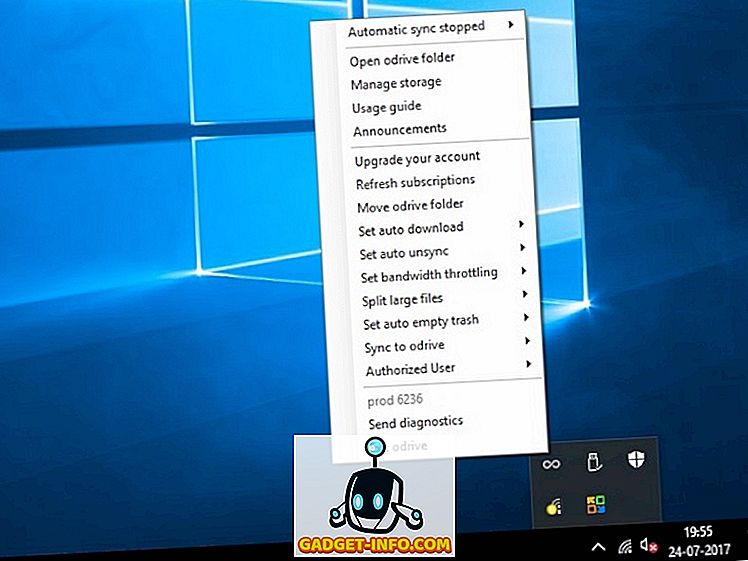
ومع ذلك ، فإن Odrive يأتي مع نسخة تجريبية لمدة 7 أيام فقط ، وتكلفة 100 دولار في السنة للاستخدام العام ، على الرغم من وجود نسخة مجانية تأتي مع العديد من الميزات الأساسية التي تأتي معها النسخة الاحترافية ، ويتم تفعيلها تلقائيًا بمجرد بدء الاستخدام. إعادة من خلال محاكمة سبعة أيام. كما أنه لا يحتوي على واجهة مستخدم رسومية للحديث عنها ، ويعمل من خلال نافذة منبثقة لشريط المهام لا تكون سهلة الاستخدام ، ولكنها تنجز المهمة.
يمكنك أيضًا استخدام برنامج يسمى Syncdocs لتشغيل مثيلات متعددة من Google Drive على جهاز الكمبيوتر الخاص بك. إنها تأتي مع واجهة المستخدم الرسومية على عكس Odrive ، كما تتيح لك مشاركة ملفات الوسائط مع Facebook و Twitter و Gmail عبر خيار النقر بزر الماوس الأيمن على مستكشف Windows.
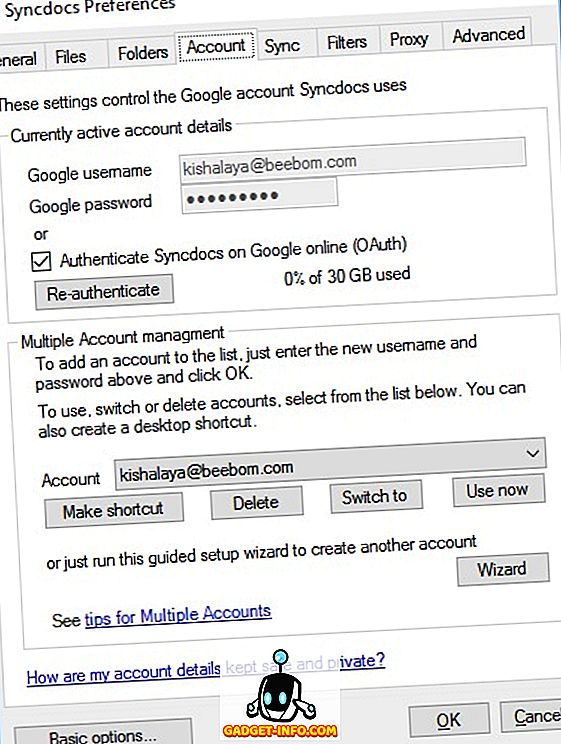
Syncocs يأتي مع تجربة كاملة لمدة 14 يوما للإصدار قسط ، والتي تكلف 19.95 دولار بعد ذلك. تأتي الإصدارات الحديثة من البرنامج أيضًا مع دعم السحب والإفلات ، مما يسهل عليك تحميل أو تنزيل الملفات. إنها ليست مملوءة بالميزات مثل Odrive ، لكنها سهلة الاستخدام نسبياً ، وهي أيضاً أقل تكلفة. في حين أن Syncdocs لديه نسخة مجانية ، إلا أنه يدعم نقل ما يصل إلى 10000 ملف ، لذلك عليك أن تتذكر أنه إذا اخترت استخدام هذا الملف بشكل متكرر.
استخدم العديد من حسابات Google Drive في وقت واحد على جهاز الكمبيوتر الخاص بك
في حين أن عميل سطح المكتب الرسمي في Google لا يدعم تشغيل العديد من الحسابات بشكل متزامن على نفس الجهاز ، يمكنك استخدام أي من البرامج المذكورة أعلاه للقيام بذلك على جهاز الكمبيوتر الخاص بك. ومع ذلك ، ستحتاج إلى تذكر أن أفضل ميزات هذه البرامج متوفرة فقط في الإصدارات المدفوعة ، على الرغم من أن الإصدارات المجانية ستسمح لك أيضًا بتشغيل مثيلات متعددة من Google Drive على جهازك ، إذا كان هذا هو الشيء الأكثر أهمية بالنسبة لك. إعادة البحث في عميل Google Drive تابع لجهة خارجية.